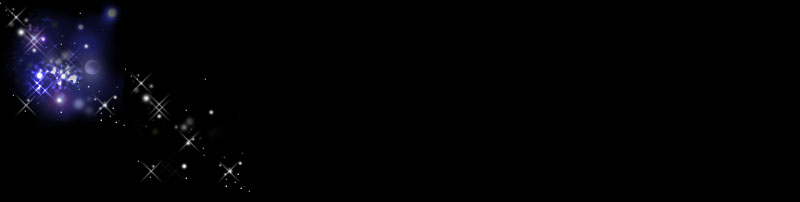画像の加工
画像の加工
普通に画像を表示させる事は表示できたけど、
どうせ表示させるなら少しお洒落をしてみませんか?
画像編集ソフトを使えば簡単だけど、今回紹介するのはソフトを使わなくても
タグを使う事で色々アレンジして表示できます。
百聞は一見にしかず。まずは下のサンプルを見てください。
(画像を クリック すると、その画像の説明へジャンプします)
| 1 | 2 | 3 | 4 |

|

|

|

|
| 5 | 6 | 7 | 8 |

|

|

|

|
| 9 | 10 | 11 | 12 |

|

|

|

|
『 http://plaza.rakuten.co.jp/img/user/87/20/1128720/56.jpg 』です
1. 透明・半透明・透明グラデーションにします
使う要素 : style="filter: alpha(opacity=50) "
元の画像と比べて背景が透けるので、効果がわかったかも?
実際にサンプルで使ったタグは下のようになります。
< IMG src=" 画像のアドレス " width="110" height="88" style="filter: alpha(opacity=50) " >
『 alpha() 』には物を透けさせる働きがあり、
数字は『 0~100 』まで変えられて、 数字が小さい方 が透けて表示されます。
では、簡単な例を下に表示します。
『 opacity 』以外にも使える 要素 は下記を参照して下さい。
使う要素 : style="filter: alpha(opacity=50) "
元の画像と比べて背景が透けるので、効果がわかったかも?
実際にサンプルで使ったタグは下のようになります。
< IMG src=" 画像のアドレス " width="110" height="88" style="filter: alpha(opacity=50) " >
『 alpha() 』には物を透けさせる働きがあり、
数字は『 0~100 』まで変えられて、 数字が小さい方 が透けて表示されます。
では、簡単な例を下に表示します。
| opacity=25 | opacity=50 | opacity=75 | opacity=100 |
 |
 |
 |
 |
『 opacity 』以外にも使える 要素 は下記を参照して下さい。
2.3.4. 線形、円形、方形にします
使う要素 : style="filter: alpha(style= 1 or 2 or 3 ) "
1番では全体を透かしましたが、2、3、4番では部分的に透かします。
2番では『 alpha(style= 1 ) 』で 線形
< IMG src=" 画像のアドレス " width="110" height="88" style="filter: alpha(style= 1 ) " >
3番では『 alpha(style= 2 ) 』で 円形
< IMG src=" 画像のアドレス " width="110" height="88" style="filter: alpha(style= 2 ) " >
4番では『 alpha(style= 3 ) 』で 長方形 になります。
< IMG src=" 画像のアドレス " width="110" height="88" style="filter: alpha(style= 3 ) " >
それぞれのタグを使用した時の効果は下のようになります。
[注意]
: わかりやすくするため背景へ色をつけています。
以上の1~4までの 要素 は『 , (カンマ)』で組み合わせられます。
その他にも使える 要素 がありますので、簡単にまとめて例を載せます。
使う要素 : style="filter: alpha(style= 1 or 2 or 3 ) "
1番では全体を透かしましたが、2、3、4番では部分的に透かします。
2番では『 alpha(style= 1 ) 』で 線形
< IMG src=" 画像のアドレス " width="110" height="88" style="filter: alpha(style= 1 ) " >
3番では『 alpha(style= 2 ) 』で 円形
< IMG src=" 画像のアドレス " width="110" height="88" style="filter: alpha(style= 2 ) " >
4番では『 alpha(style= 3 ) 』で 長方形 になります。
< IMG src=" 画像のアドレス " width="110" height="88" style="filter: alpha(style= 3 ) " >
それぞれのタグを使用した時の効果は下のようになります。
| style=1 | style=2 | style=3 |
 |
 |
 |
以上の1~4までの 要素 は『 , (カンマ)』で組み合わせられます。
その他にも使える 要素 がありますので、簡単にまとめて例を載せます。
| 設定値 | 説明 |
| Opacity | 開始地点の不透明レベルを指定します。設定値はデフォルトの0(完全に透明)~100(完全に不透明)です。 |
| FinishOpacity | 終了地点の不透明レベルを指定します。設定値はデフォルトの0(完全に透明)~100(完全に不透明)です。 |
| StartX | 開始地点のX座標を指定します。設定値は0~で、デフォルト値は0です。 |
| StartY | 開始地点のY座標を指定します。設定値は0~で、デフォルト値は0です。 |
| FinishX | 終了地点のX座標を指定します。設定値は0~で、デフォルト値は0です。 |
| FinishY | 終了地点のY座標を指定します。設定値は0~で、デフォルト値は0です。 |
| Style | 不透明のスタイルを指定します。設定値は0~3です。0は指定されず、1は線形、2は放射状、3は長方形です。 |
| 変更前の画像 | 変更後の画像 | 使用タグ |
 |
 |
< IMG src=" 画像のアドレス " width="150" style="filter: alpha(Opacity=10,FinishOpacity=100,Style=3) " > |
5. ブレさせます
使う要素 : style="filter: blur(add=0) "
ピンボケで撮ったような感じの画像にします。
『 blur() 』には物をブレさせる働きがあり、『 () 』の中には以下の物が入ります。
これらの 要素 は『 , (カンマ)』で組み合わせられます。
使う要素 : style="filter: blur(add=0) "
ピンボケで撮ったような感じの画像にします。
『 blur() 』には物をブレさせる働きがあり、『 () 』の中には以下の物が入ります。
設定値
説明
add
元の要素を重ねるか否かを指定します。デフォルト値の設定値0は重ねず、1なら重ねます。
Direction
ぶれの方向を角度(時計方向)で指定します。設定値は0~360です。
| 0 | ・・・ | Top | 45 | ・・・ | Top Right | 90 | ・・・ | Right | 135 | ・・・ | Bottom Right | 180 | ・・・ | Bottom |
| 225 | ・・・ | Bottom Left | 270 | ・・・ | Left | 315 | ・・・ | Top Left | 360 | ・・・ | Top | |||
Strength
ぶれの距離を設定します。単位はピクセルで、デフォルト値は5です。
| add=0 | add=1 | direction=90 | strength=3 |
 |
 |
 |
 |
これらの 要素 は『 , (カンマ)』で組み合わせられます。
| 変更前の画像 | 変更後の画像 | 使用タグ |
 |
 |
< IMG src=" 画像のアドレス " width="150" style="filter: Blur(Strength=20,Direction=135) " > |
6. 特定の色を透明にします
使う要素 : style="filter: chroma(color=) "
『 color= 』には透明にしたい色を指定します。
実際にサンプルで使ったタグは下のようになります。
< IMG src=" 画像のアドレス " width="110" height="88" style="filter: chroma(color=#d2d3d8) " >
サンプルであげた画像はわかりづらいのですが、特定の色だけが透明になり、
6番の黒くなっている部分がその効果です。背景が透けて見えるでしょ♪
下にわかりやすい例をあげます。
[注意]
: わかりやすくするため背景へ色をつけています。
使う要素 : style="filter: chroma(color=) "
『 color= 』には透明にしたい色を指定します。
実際にサンプルで使ったタグは下のようになります。
< IMG src=" 画像のアドレス " width="110" height="88" style="filter: chroma(color=#d2d3d8) " >
サンプルであげた画像はわかりづらいのですが、特定の色だけが透明になり、
6番の黒くなっている部分がその効果です。背景が透けて見えるでしょ♪
下にわかりやすい例をあげます。
| 元の画像 | chroma(color=#febcde) |
 |
 |
7.8. 画像を上下反転または、左右反転します
使う要素 : style="filter: flipv() " 、 style="filter: fliph() "
『 flipv() 』は画像を 上下反転 させ、
『 fliph() 』は画像を 左右反転 させます。
実際にサンプルで使ったタグはそれぞれ下のようになります。
7番: < IMG src=" 画像のアドレス " width="110" height="88" style="filter: flipv() " >
8番: < IMG src=" 画像のアドレス " width="110" height="88" style="filter: fliph() " >
使う要素 : style="filter: flipv() " 、 style="filter: fliph() "
『 flipv() 』は画像を 上下反転 させ、
『 fliph() 』は画像を 左右反転 させます。
実際にサンプルで使ったタグはそれぞれ下のようになります。
7番: < IMG src=" 画像のアドレス " width="110" height="88" style="filter: flipv() " >
8番: < IMG src=" 画像のアドレス " width="110" height="88" style="filter: fliph() " >
| flipv() | fliph() |
 |
 |
11. 波状にします
使う要素 : style="filter: wave() "
『 () 』の中には以下の物が入ります。
[注意]
: わかりやすくするため背景へ色をつけています。
これらの 要素 は『 , (カンマ)』で組み合わせられます。
使う要素 : style="filter: wave() "
『 () 』の中には以下の物が入ります。
| 設定値 | 説明 |
| Add | 元のイメージを上書き表示するか否かを指定します。設定値は0(合成無し)と1(合成有り)となります。デフォルト値は0です。 |
| Fleq | ウェーブの数を指定します。デフォルト値は3です。 |
| LightStrength | ウェーブに当たる光の強さを指定します。設定値は0(光強度最低)~100(光強度最高:デフォルト)です。 |
| Phase | ウェーブの開始場所を指定します。設定値は0~100で、デフォルト値は0です。 |
| Strength | ウェーブのゆれ具合を指定します。設定値は1~で、デフォルト値は5です。 |
| add=0 | add=1 | freq=5 |
 |
 |
 |
| lightstrength=50 | phase=90 | strength=3 |
 |
 |
 |
これらの 要素 は『 , (カンマ)』で組み合わせられます。
| 変更前の画像 | 変更後の画像 | 使用タグ |
 |
 |
< IMG src=" 画像のアドレス
" width="150" style="filter: Wave(Add=0,Fleq=5,LightStrength=40, Phase=0,Strength=7) " > (タグは一行に繋げて下さい) |
ジャンル別一覧
人気のクチコミテーマ
-
-

- 楽天ブログいろいろ
- お読み頂いている方へ、感謝申し上げ…
- (2025-11-27 15:04:19)
-
-
-

- 楽天アフィリエイト♪
- [楽天市場 カー用品]‐[ワイパー]…
- (2025-11-27 20:16:32)
-
-
-

- 携帯電話のこと
- 【衝撃】楽天モバイルで月1000円未満…
- (2025-11-10 08:00:05)
-
© Rakuten Group, Inc.